Hochformat (Portrait Orientation)/Querformat (Landscape Orientation) (Word)
Drucken Sie bis an die Kante der Rollenbreite. Sie können große Exponate und Poster drucken oder in Hochformat- und Querformat-Seitenformaten ausdrucken, die Sie im Großformat-Druckassistent (Large-Format Printing Wizard) erzeugt haben.
Seitenformate mit Hochformat oder Querformat erzeugen.
Im Großformat-Druckassistent (Large-Format Printing Wizard) können Sie Seitenformate mit Hochformat und Querformat erzeugen.
-
Starten Sie Microsoft Word.
-
Klicken Sie auf Starten Sie das imagePROGRAF Print Plug-In (Start imagePROGRAF Print Plug-In), falls es angezeigt wird.
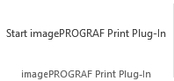
-
Klicken Sie auf Papiereinstellungen (Paper Settings) in der Symbolleiste bzw. auf dem Streifen imagePROGRAF Print Plug-In.
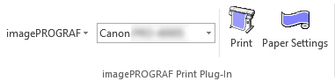
Das Dialogfeld Großformat-Druckassistent (Large-Format Printing Wizard) wird angezeigt.
 Hinweis
Hinweis-
Falls Sie die Anzeige auf eine andere Datei oder ein anderes Programm umschalten wollen, während Großformat-Druckassistent (Large-Format Printing Wizard) geöffnet ist, müssen Sie das Großformat-Druckassistent (Large-Format Printing Wizard) Dialogfeld schließen. Andernfalls können Sie die Anzeige nicht umschalten oder die Symbolleiste bzw. den Streifen nicht betätigen.
-
-
Klicken Sie auf Hochformat (Portrait Orientation) oder Querformat (Landscape Orientation).
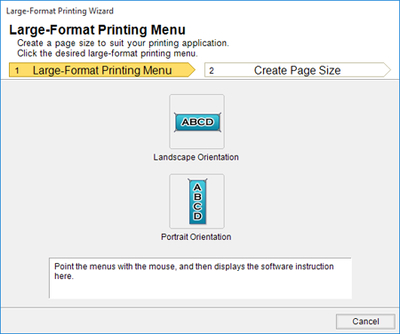
 Hinweis
Hinweis-
Als Beispiel zur Erläuterung des Vorgehens dienen hier die Schritte zum Erzeugen eines Seitenformats mit Hochformat.
-
-
Stellen Sie die Länge (Length) im Listenfeld oder über die Gleitleiste ein.
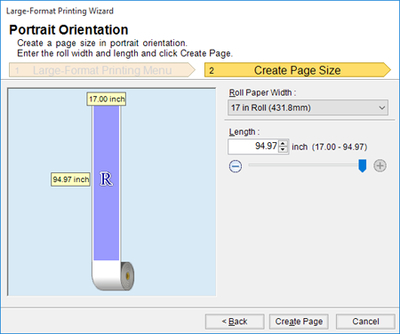
-
Klicken Sie auf Seite einrichten (Create Page).
-
Klicken Sie auf OK, falls die Meldung erscheint.
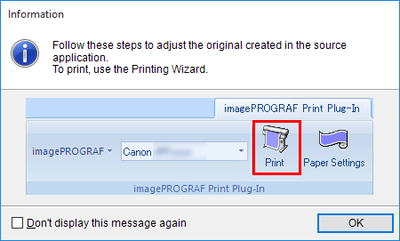
-
Bearbeiten und erzeugen Sie das Dokument.
 Hinweis
Hinweis-
Das Drucken erfolgt über Drucken mit Anpassung an Rollenpapierbreite (Print Matching Roll Width) im Druckassistent (Printing Wizard). Näheres zu Drucken mit Anpassung an Rollenpapierbreite (Print Matching Roll Width), finden Sie unter "Drucken mit Anpassung an Rollenpapierbreite (Print Matching Roll Width) (Word)."
-
 Wichtig
Wichtig
-
Das Layout bricht möglicherweise zusammen, falls Sie ein Formular mit existierenden Daten erstellen. Modifizieren Sie in solchem Fall die Daten noch einmal.

